Créer un raccourci d’arrêt dans Windows vous permettra d’arrêter votre ordinateur en un seul clic. Cela peut être particulièrement utile si vous utilisez Windows 8, qui a masqué la commande d’arrêt derrière plusieurs menus. Windows 10 et Windows 8 utilisent un format légèrement différent des anciennes versions de Windows.
Méthode One of Two:
Windows 8 et 10
-
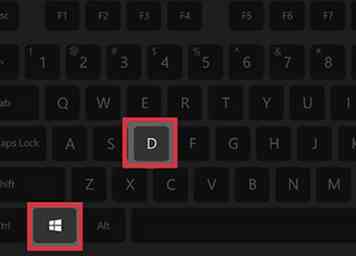 1 Ouvrez le mode bureau (Windows 8). Vous pouvez accéder au bureau en cliquant sur la vignette du bureau sur l'écran d'accueil ou en appuyant sur la touche Windows + D. Cela ouvrira le bureau, où vous verrez plusieurs icônes.
1 Ouvrez le mode bureau (Windows 8). Vous pouvez accéder au bureau en cliquant sur la vignette du bureau sur l'écran d'accueil ou en appuyant sur la touche Windows + D. Cela ouvrira le bureau, où vous verrez plusieurs icônes. -
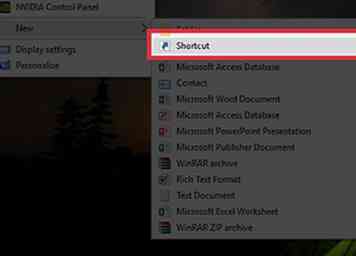 2 Créez un nouveau raccourci sur le bureau. Faites un clic droit sur le bureau, sélectionnez "Nouveau", puis choisissez "Raccourci". Cela ouvrira la fenêtre Créer un raccourci.
2 Créez un nouveau raccourci sur le bureau. Faites un clic droit sur le bureau, sélectionnez "Nouveau", puis choisissez "Raccourci". Cela ouvrira la fenêtre Créer un raccourci. -
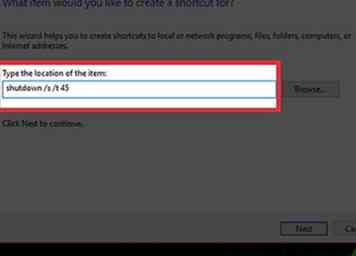 3 Entrez la commande d'arrêt. Dans le champ intitulé «Tapez l'emplacement de l'article», entrez arrêt / s Cela créera un raccourci qui éteindra l'ordinateur après un délai par défaut de 30 secondes.
3 Entrez la commande d'arrêt. Dans le champ intitulé «Tapez l'emplacement de l'article», entrez arrêt / s Cela créera un raccourci qui éteindra l'ordinateur après un délai par défaut de 30 secondes. - Si vous souhaitez ajuster la minuterie, ajoutez le / t XXX commande à la fin de la ligne. XXX représente le nombre de secondes de délai souhaité avant l'arrêt. Par exemple: arrêt / s / t 45 créera un raccourci qui s'arrête après 45 secondes.
- Le réglage de la minuterie sur 0 arrête l'ordinateur immédiatement après l'exécution du raccourci.
-
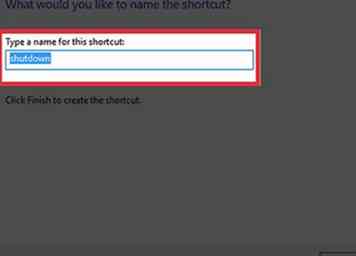 4 Renommez votre raccourci. Par défaut, le raccourci sera nommé «shutdown». Vous pouvez changer le nom en n'importe quoi dans la fenêtre suivante.
4 Renommez votre raccourci. Par défaut, le raccourci sera nommé «shutdown». Vous pouvez changer le nom en n'importe quoi dans la fenêtre suivante. -
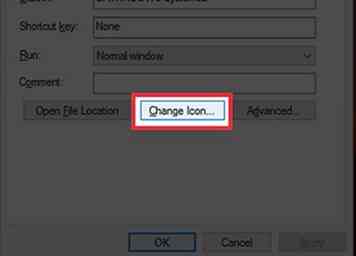 5 Changer l'icône Windows utilisera l'icône du programme par défaut pour votre nouveau raccourci. Vous pouvez le modifier en cliquant dessus avec le bouton droit de la souris et en sélectionnant "Propriétés". Dans l'onglet "Raccourci", sélectionnez "Changer d'icône…". Cela ouvrira une liste des icônes disponibles. Trouvez celui qui correspond le mieux à votre raccourci d'arrêt.
5 Changer l'icône Windows utilisera l'icône du programme par défaut pour votre nouveau raccourci. Vous pouvez le modifier en cliquant dessus avec le bouton droit de la souris et en sélectionnant "Propriétés". Dans l'onglet "Raccourci", sélectionnez "Changer d'icône…". Cela ouvrira une liste des icônes disponibles. Trouvez celui qui correspond le mieux à votre raccourci d'arrêt. -
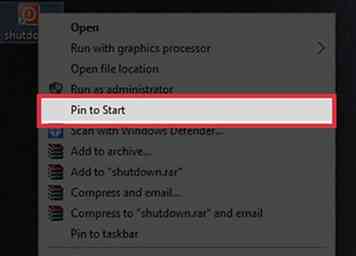 6 Épinglez le raccourci vers votre menu Démarrer ou votre barre des tâches. Une fois le raccourci terminé, vous pouvez l'ajouter à votre menu Démarrer ou à la barre des tâches en cliquant avec le bouton droit de la souris sur le raccourci et en sélectionnant "Pin to Start" ou "Pin to Taskbar". Cela créera une tuile dans votre menu Démarrer ou un raccourci dans votre barre des tâches sur lequel vous pouvez cliquer pour arrêter votre ordinateur.
6 Épinglez le raccourci vers votre menu Démarrer ou votre barre des tâches. Une fois le raccourci terminé, vous pouvez l'ajouter à votre menu Démarrer ou à la barre des tâches en cliquant avec le bouton droit de la souris sur le raccourci et en sélectionnant "Pin to Start" ou "Pin to Taskbar". Cela créera une tuile dans votre menu Démarrer ou un raccourci dans votre barre des tâches sur lequel vous pouvez cliquer pour arrêter votre ordinateur.
Méthode deux sur deux:
Windows XP / Vista / 7
-
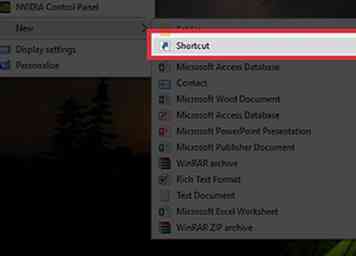 1 Créez un nouveau raccourci sur votre bureau. Cliquez avec le bouton droit sur votre bureau. Passez le curseur sur "Nouveau" et cliquez sur "Raccourci" dans le menu suivant qui apparaît.
1 Créez un nouveau raccourci sur votre bureau. Cliquez avec le bouton droit sur votre bureau. Passez le curseur sur "Nouveau" et cliquez sur "Raccourci" dans le menu suivant qui apparaît. -
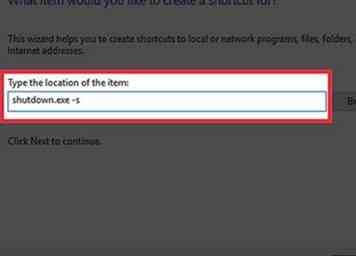 2 Entrez la commande d'arrêt. Copiez et collez les éléments suivants dans le champ de texte: shutdown.exe -s
2 Entrez la commande d'arrêt. Copiez et collez les éléments suivants dans le champ de texte: shutdown.exe -s - Pour créer un raccourci de redémarrage, remplacez "-s" par "-r" ("shutdown.exe -r").
-
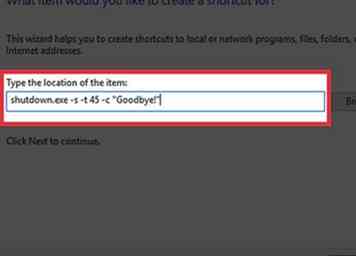 3 Ajustez la minuterie d'arrêt. Sans modifier aucun paramètre, le raccourci d'arrêt arrête l'ordinateur après 30 secondes. Pour changer le minuteur, ajoutez "-t XXX" à la fin de la commande. XXX représente le nombre de secondes de délai souhaité avant l'arrêt. Par exemple: shutdown.exe -s -t 45 créera un raccourci qui s'arrête après 45 secondes.
3 Ajustez la minuterie d'arrêt. Sans modifier aucun paramètre, le raccourci d'arrêt arrête l'ordinateur après 30 secondes. Pour changer le minuteur, ajoutez "-t XXX" à la fin de la commande. XXX représente le nombre de secondes de délai souhaité avant l'arrêt. Par exemple: shutdown.exe -s -t 45 créera un raccourci qui s'arrête après 45 secondes. - Pour ajouter un message "au revoir", tapez -c "votre message" (y compris les guillemets) à la fin.
-
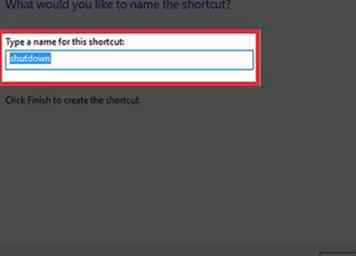 4 Tapez un nom pour le raccourci. Cliquez sur "Terminer" lorsque vous avez terminé.
4 Tapez un nom pour le raccourci. Cliquez sur "Terminer" lorsque vous avez terminé. -
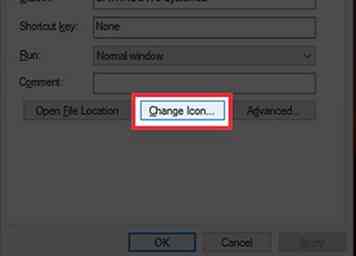 5 Changer l'icône Si vous préférez avoir une icône personnalisée au lieu de l'icône de programme par défaut que Windows attribue, cliquez avec le bouton droit sur le raccourci et choisissez "Propriétés". Dans l'onglet Raccourci, cliquez sur le bouton Modifier l'icône. Choisissez une icône appropriée, puis appuyez sur OK pour confirmer.
5 Changer l'icône Si vous préférez avoir une icône personnalisée au lieu de l'icône de programme par défaut que Windows attribue, cliquez avec le bouton droit sur le raccourci et choisissez "Propriétés". Dans l'onglet Raccourci, cliquez sur le bouton Modifier l'icône. Choisissez une icône appropriée, puis appuyez sur OK pour confirmer. -
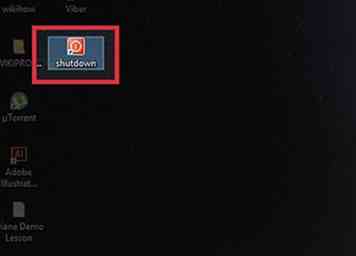 6 Double-cliquez sur le raccourci pour lancer l'arrêt. Vous verrez une fenêtre compter et votre message sera affiché. Une fois la temporisation écoulée, tous vos programmes commenceront à se fermer et Windows s'arrêtera.
6 Double-cliquez sur le raccourci pour lancer l'arrêt. Vous verrez une fenêtre compter et votre message sera affiché. Une fois la temporisation écoulée, tous vos programmes commenceront à se fermer et Windows s'arrêtera.
Facebook
Twitter
Google+
 Minotauromaquia
Minotauromaquia
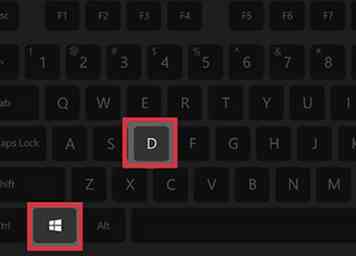 1 Ouvrez le mode bureau (Windows 8). Vous pouvez accéder au bureau en cliquant sur la vignette du bureau sur l'écran d'accueil ou en appuyant sur la touche Windows + D. Cela ouvrira le bureau, où vous verrez plusieurs icônes.
1 Ouvrez le mode bureau (Windows 8). Vous pouvez accéder au bureau en cliquant sur la vignette du bureau sur l'écran d'accueil ou en appuyant sur la touche Windows + D. Cela ouvrira le bureau, où vous verrez plusieurs icônes. 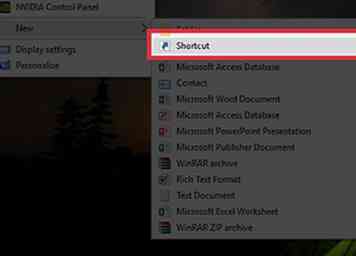 2 Créez un nouveau raccourci sur le bureau. Faites un clic droit sur le bureau, sélectionnez "Nouveau", puis choisissez "Raccourci". Cela ouvrira la fenêtre Créer un raccourci.
2 Créez un nouveau raccourci sur le bureau. Faites un clic droit sur le bureau, sélectionnez "Nouveau", puis choisissez "Raccourci". Cela ouvrira la fenêtre Créer un raccourci. 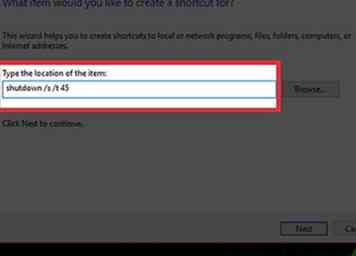 3 Entrez la commande d'arrêt. Dans le champ intitulé «Tapez l'emplacement de l'article», entrez arrêt / s Cela créera un raccourci qui éteindra l'ordinateur après un délai par défaut de 30 secondes.
3 Entrez la commande d'arrêt. Dans le champ intitulé «Tapez l'emplacement de l'article», entrez arrêt / s Cela créera un raccourci qui éteindra l'ordinateur après un délai par défaut de 30 secondes. 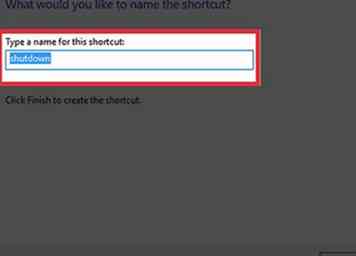 4 Renommez votre raccourci. Par défaut, le raccourci sera nommé «shutdown». Vous pouvez changer le nom en n'importe quoi dans la fenêtre suivante.
4 Renommez votre raccourci. Par défaut, le raccourci sera nommé «shutdown». Vous pouvez changer le nom en n'importe quoi dans la fenêtre suivante. 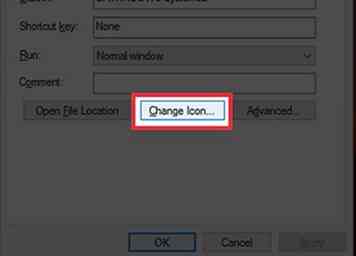 5 Changer l'icône Windows utilisera l'icône du programme par défaut pour votre nouveau raccourci. Vous pouvez le modifier en cliquant dessus avec le bouton droit de la souris et en sélectionnant "Propriétés". Dans l'onglet "Raccourci", sélectionnez "Changer d'icône…". Cela ouvrira une liste des icônes disponibles. Trouvez celui qui correspond le mieux à votre raccourci d'arrêt.
5 Changer l'icône Windows utilisera l'icône du programme par défaut pour votre nouveau raccourci. Vous pouvez le modifier en cliquant dessus avec le bouton droit de la souris et en sélectionnant "Propriétés". Dans l'onglet "Raccourci", sélectionnez "Changer d'icône…". Cela ouvrira une liste des icônes disponibles. Trouvez celui qui correspond le mieux à votre raccourci d'arrêt. 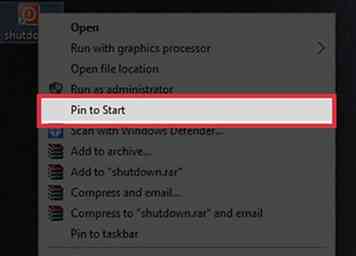 6 Épinglez le raccourci vers votre menu Démarrer ou votre barre des tâches. Une fois le raccourci terminé, vous pouvez l'ajouter à votre menu Démarrer ou à la barre des tâches en cliquant avec le bouton droit de la souris sur le raccourci et en sélectionnant "Pin to Start" ou "Pin to Taskbar". Cela créera une tuile dans votre menu Démarrer ou un raccourci dans votre barre des tâches sur lequel vous pouvez cliquer pour arrêter votre ordinateur.
6 Épinglez le raccourci vers votre menu Démarrer ou votre barre des tâches. Une fois le raccourci terminé, vous pouvez l'ajouter à votre menu Démarrer ou à la barre des tâches en cliquant avec le bouton droit de la souris sur le raccourci et en sélectionnant "Pin to Start" ou "Pin to Taskbar". Cela créera une tuile dans votre menu Démarrer ou un raccourci dans votre barre des tâches sur lequel vous pouvez cliquer pour arrêter votre ordinateur. 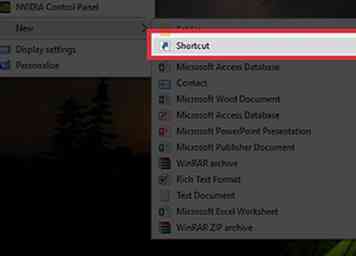 1 Créez un nouveau raccourci sur votre bureau. Cliquez avec le bouton droit sur votre bureau. Passez le curseur sur "Nouveau" et cliquez sur "Raccourci" dans le menu suivant qui apparaît.
1 Créez un nouveau raccourci sur votre bureau. Cliquez avec le bouton droit sur votre bureau. Passez le curseur sur "Nouveau" et cliquez sur "Raccourci" dans le menu suivant qui apparaît. 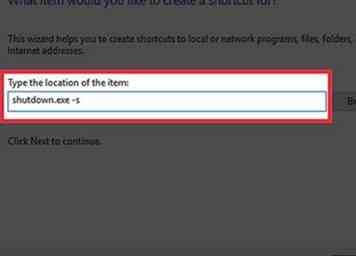 2 Entrez la commande d'arrêt. Copiez et collez les éléments suivants dans le champ de texte: shutdown.exe -s
2 Entrez la commande d'arrêt. Copiez et collez les éléments suivants dans le champ de texte: shutdown.exe -s 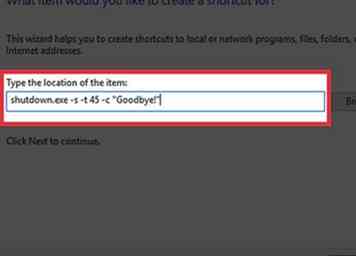 3 Ajustez la minuterie d'arrêt. Sans modifier aucun paramètre, le raccourci d'arrêt arrête l'ordinateur après 30 secondes. Pour changer le minuteur, ajoutez "-t XXX" à la fin de la commande. XXX représente le nombre de secondes de délai souhaité avant l'arrêt. Par exemple: shutdown.exe -s -t 45 créera un raccourci qui s'arrête après 45 secondes.
3 Ajustez la minuterie d'arrêt. Sans modifier aucun paramètre, le raccourci d'arrêt arrête l'ordinateur après 30 secondes. Pour changer le minuteur, ajoutez "-t XXX" à la fin de la commande. XXX représente le nombre de secondes de délai souhaité avant l'arrêt. Par exemple: shutdown.exe -s -t 45 créera un raccourci qui s'arrête après 45 secondes. 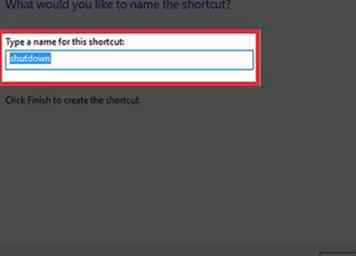 4 Tapez un nom pour le raccourci. Cliquez sur "Terminer" lorsque vous avez terminé.
4 Tapez un nom pour le raccourci. Cliquez sur "Terminer" lorsque vous avez terminé. 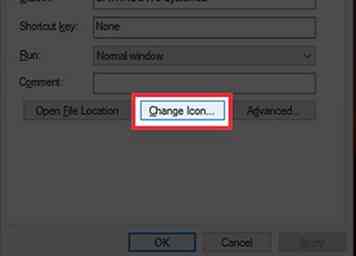 5 Changer l'icône Si vous préférez avoir une icône personnalisée au lieu de l'icône de programme par défaut que Windows attribue, cliquez avec le bouton droit sur le raccourci et choisissez "Propriétés". Dans l'onglet Raccourci, cliquez sur le bouton Modifier l'icône. Choisissez une icône appropriée, puis appuyez sur OK pour confirmer.
5 Changer l'icône Si vous préférez avoir une icône personnalisée au lieu de l'icône de programme par défaut que Windows attribue, cliquez avec le bouton droit sur le raccourci et choisissez "Propriétés". Dans l'onglet Raccourci, cliquez sur le bouton Modifier l'icône. Choisissez une icône appropriée, puis appuyez sur OK pour confirmer. 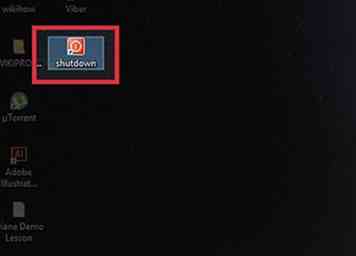 6 Double-cliquez sur le raccourci pour lancer l'arrêt. Vous verrez une fenêtre compter et votre message sera affiché. Une fois la temporisation écoulée, tous vos programmes commenceront à se fermer et Windows s'arrêtera.
6 Double-cliquez sur le raccourci pour lancer l'arrêt. Vous verrez une fenêtre compter et votre message sera affiché. Une fois la temporisation écoulée, tous vos programmes commenceront à se fermer et Windows s'arrêtera.